Дополнительные настройки папки Входящие
Пользователь электронной почты, к сожалению, не застрахован от всевозможных сообщений рекламного или вульгарного характера, посланных кем-либо. Так, например, многие торговые фирмы рассылают своим потенциальным клиентам каталоги и различную рекламную информацию, используя почтовые адреса, взятые из телефонных справочников. Сейчас эти фирмы добрались и до электронной почты и все чаше используют ее в качестве инструмента маркетинговой политики. Специальные настройки Outlook позволяют избегать получения и прочтения подобных сообщений, а также вести работу с сообщениями "для взрослых". Об этих и других возможностях мы и расскажем в данном разделе.
Размещение по папкам
Дополнительные настройки папки Входящие определяются во встроенном диалоговом окне Настройка папки Входящие (Ways to organize Inbox), изображенном на рис. 9.41. Для открытия этого окна выберите команду Сервис › организовать… или щелкните по одноименной кнопке на панели инструментов Стандартная.
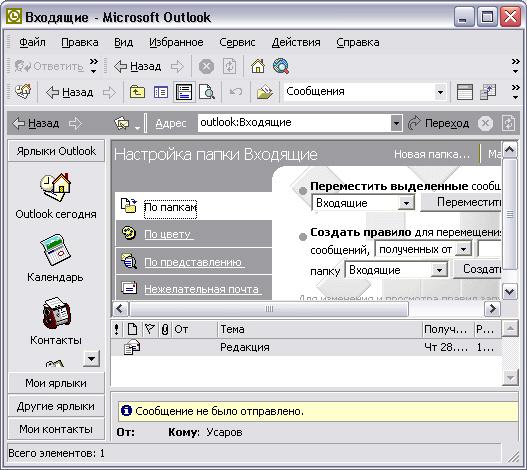
Рис. 9.41. Настройка папки Входящие, вкладка По папкам
На данной вкладке пользователь может установить дополнительные параметры перемещения элементов.
- Переместить выделенные сообщения (Move message selected below to). Выделите сообщения, необходимые для перемещения. В раскрывающемся списке выберите папку, в которую следует перенести элементы, после чего нажмите кнопку Переместить (Move).
- Создать правило (Create rule). Создается правило для полученных или отправленных сообщений указанному контакту, которое перемещает элементы в выбранную папку. Для указания контакта просто выделите пришедшее от него сообщение. После заполнения всех полей нажмите кнопку Создать (Create). Появится предупреждение о применении правила для уже имеющихся сообщений, а после ответа рядом с кнопкой Создать (Create) – надпись Готово (Finish).
Замечание
Если не существует папки для перемещения элементов, то для ее создания нажмите кнопку Создать папку (New Folder) в верхней части этого диалогового окна. Появится уже знакомое диалоговое окно Новая папка (см. раздел 9.11.2 "Создание правила").
Для более детальной настройки правила можно обратиться к Мастеру правил, нажав одноименную кнопку в верхней части этого диалогового окна.
